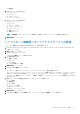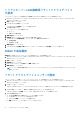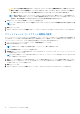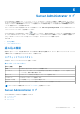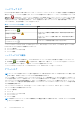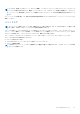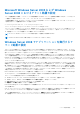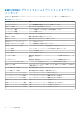Users Guide
Table Of Contents
- はじめに
- 設定と管理
- 役割ベースのアクセスコントロール
- 認証
- 暗号化
- ユーザー特権の割り当て
- Windows オペレーティングシステム上でのドメインへのユーザーの追加
- 対応の Red Hat Enterprise Linux および SUSE Linux Enterprise Server オペレーティングシステムでの Server Aministrator ユーザーの作成
- 対応 Windows オペレーティングシステム上でのゲストアカウントと匿名アカウントの無効化
- SNMP エージェントの設定
- 対応 Windows オペレーティングシステムが稼動するシステムでの SNMP エージェントの設定
- リモートホストで SNMP アクセスを有効にするには(Windows Server 2003 のみ)
- SNMP コミュニティ名の変更
- SNMP トラップを管理ステーションに送信するためのシステム設定
- 対応 Red Hat Enterprise Linux 環境のシステムでの SNMP エージェントの設定
- SNMP エージェントのアクセスコントロールの設定
- Server Administrator SNMP エージェントのインストール処置
- SNMP コミュニティ名の変更
- SNMP トラップを管理ステーションに送信するためのシステム設定
- 対応 SUSE Linux Enterprise Server が実行されるシステムでの SNMP エージェントの設定
- Server Administrator SNMP インストールアクション
- リモートホストからの SNMP アクセスの有効化
- SNMP コミュニティ名の変更
- VMware MIB をプロキシするために対応 VMware ESX 4.0 オペレーティングシステムが稼動するシステムにおいて SNMP エージェントを設定する
- 対応 VMware ESXi 4.X および ESXi 5.X オペレーティングシステムが稼動するシステムにおける SNMP エージェントの設定
- SNMP トラップを管理ステーションに送信するためのシステム設定
- 対応 Red Hat Enterprise Linux オペレーティングシステム と SUSE Linux Enterprise Server が稼動するシステム上でのファイアウォールの設定
- Server Administrator の使用
- ログインおよびログアウト
- Server Administrator ホームページ
- オンラインヘルプの使用
- プリファランスホームページの使い方
- Server Administrator コマンドラインインタフェースの使い方
- Server Administrator サービス
- Remote Access Controller の操作
- Server Administrator ログ
- アラート処置の設定
- トラブルシューティング
- よくあるお問い合わせ(FAQ)
Microsoft Windows Server 2003 および Windows
Server 2008 におけるアラート処置の設定
アラート処置を指定する場合、アプリケーションの実行機能は Visual Basic スクリプトを自動的に解釈しませんが、ファイルをアラ
ート処置として指定するだけで、cmd、.com、.bat、または .exe ファイルを実行できます。
この問題を解決するには、まずコマンドプロセッサ cmd.exe を呼び出してスクリプトを起動します。たとえば、アプリケーショ
ンを実行するアラート処置の値は次のように設定できます。
c:\winnt\system32\cmd.exe /c d:\example\example1.vbs
ここで、d:\example\example1.vbs はスクリプトファイルへの完全パスです。
アプリケーションへの絶対パスフィールドには、対話型アプリケーション(グラフィカルユーザーインタフェースを備えたアプリケ
ーションまたはユーザーの入力が必要なアプリケーション)のパスを設定しないでください。一部のオペレーティングシステムで
は、対話型アプリケーションが意図したように動作しないことがあります。
メモ: cmd.exe およびスクリプトファイルの両方で完全パスを指定する必要があります。
メモ: Microsoft Windows 2003 は第 12 世代システムではサポートされていません。
Windows Server 2008 でアプリケーションを実行するア
ラート処置の設定
セキュリティ上の理由により、Microsoft Windows Server 2008 は対話型サービスを許可しないよう設定されています。サービスが
Microsoft Windows Server 2008 に対話型サービスとしてインストールされると、オペレーティングシステムは、そのサービスが対話
型サービスとしてマークされたことを示すエラーメッセージを Windows System ログに記録します。
Server Administrator を使用してイベントにアラート処置を設定する場合は、処置がアプリケーションを実行するよう指定できます。
アラート処置が対話型アプリケーションで適切に実行されるには、Dell Systems Management Server Administrator(DSM SA)Data
Manager サービスを対話型サービスとして設定する必要があります。対話型アプリケーションの例としては、グラフィカルユーザー
インタフェース(GUI)を備えたアプリケーションまたはユーザーによる入力(バッチファイルでの pause コマンドなど)を促すア
プリケーションなどが挙げられます。
Server Administrator を Microsoft Windows Server 2008 にインストールした場合、DSM SA Data Manager サービスはデフォルトで非
対話型サービスとしてインストールされ、デスクトップと対話できないように設定されます。したがって、アラート処置を実行する
際、対話型アプリケーションは適切に実行されません。この状態でアラート処置により対話型アプリケーションが実行された場合、
アプリケーションは一時停止し、入力を待ちます。アプリケーションインタフェース / プロンプトはユーザーには見えず、対話型サ
ービス検出サービスが開始された後も見えないままとなります。タスクマネージャの プロセス タブには、対話型アプリケーション
が実行されるたびにアプリケーションプロセスエントリが表示されます。
Microsoft Windows Server 2008 でアラート処置に対して対話型アプリケーションを実行する必要がある場合、DSM SA Data Manager
サービスをデスクトップとの対話を許可するように設定し、対話サービスを有効化する必要があります。
デスクトップとの対話を許可するには、次の手順を実行します。
● サービスコントロールパネル で DSM SA Data Manager サービスを右クリックし、プロパティ を選択します。
● ログオン タブで、デスクトップとの対話をサービスに許可 を選択し、OK をクリックします。
● 変更を適用するには、DSM SA Data Manager サービスを再起動します。
● 対話型サービス検出 が動作していることを確認します。
DSM SA Data Manager サービスがこの変更によって再起動されると、サービスコントロールマネージャは次のメッセージをシステム
ログに記録します。
DSM SA Data Manager サービスは、対話型サービスとしてマークされます。対話型サービス検出サービスを有効にすると、DSM
SA Data Manager サービスがアラート処置に対して対話型アプリケーションを適切に実行できます。
これらの変更が適用されると、オペレーティングシステムにより、対話型サービスダイアログ検出 ダイアログボックスが表示さ
れ、対話型アプリケーションのインタフェース / プロンプトにアクセスできるようになります。
アラート処置の設定 59